Nous supprimons des fichiers de nos ordinateurs ou ordinateurs portables parce que nous n'en avons plus besoin. Parfois, nous supprimons également certaines données personnelles et sensibles liées aux finances de l'entreprise, des documents commerciaux, et plus encore afin de ne pas être exposés à des cyber-attaques ou à des abus. Mais est-ce que la suppression et la Le formatage des données les supprime de votre disque dur pour toujours ? Non !
Lisez cet article pour savoir ce qui arrive à vos fichiers lorsque vous nettoyez le lecteur de votre système, les raisons pour lesquelles vous devez nettoyer le lecteur et comment le faire.
Partie 1 - Que se passe-t-il si vous nettoyez complètement le disque ?
Les fichiers effacés sont souvent récupérables, car ils sont toujours stockés sur votre disque dur. C'est la raison pour laquelle les gens se plaignent généralement de fuites de données, même si elles ont été supprimées de leur ordinateur personnel ou partagé. Ainsi, la simple suppression de fichiers ne suffit pas ; il faut aussi essuyer ou nettoyer entièrement le disque dur. Cela supprime les données du système, les rendant irrécupérables.
1. Que signifie "Nettoyer complètement le disque" ?
Lorsque vous sélectionnez l'option "Nettoyer complètement le disque" lors de la réinitialisation du PC, elle inclut un format complet de votre ordinateur. Le processus implique un effacement plus profond des données, ce qui garantit que les données ne pourront plus jamais être récupérées.
Ici, tous vos paramètres sont réinitialisés à leurs versions par défaut, ou vous pouvez dire paramètres d'usine. Si vous avez installé l'une des applications, elles sont également désinstallées de manière permanente. Donc, si vous voulez avoir certaines de vos données, il est recommandé de faire une sauvegarde avant d'effectuer une "réinitialisation" avec "nettoyage complet du disque".
2. "Supprimer des fichiers" VS "Supprimer des fichiers et nettoyer le disque"
Alors que vous êtes sur le point de réinitialiser votre ordinateur portable ou votre ordinateur, vous rencontrerez deux options : "Supprimer simplement mes fichiers" et "Nettoyer complètement le disque". Ces deux actions formateront vos données à partir de votre système, mais d'une manière différente. Découvrez la différence ici :
Il suffit de supprimer mes fichiers
Lors de la réinitialisation du PC, si vous sélectionnez uniquement "Il suffit de supprimer mes fichiers", il effectue un formatage rapide pour supprimer tout ce qui est enregistré sur votre ordinateur. Il supprime également les tables de fichiers qui consistent en des pointeurs liés aux fichiers de données. Les données sont-elles réellement supprimées ici ? Non ! Il vient de modifier les secteurs du disque et de créer un espace libre pour permettre l'écrasement des données. Vous pouvez récupérer les données supprimées avec n'importe quel logiciel de récupération de données.
Supprimer les fichiers et nettoyer le disque
Ici, la fonction de réinitialisation de vos fenêtres supprime les fichiers et nettoie entièrement les fenêtres du lecteur 10. La réinitialisation se fait de manière plus systématique, ce qui implique l'écriture de zéros dans tous les secteurs du disque dur de votre ordinateur. Cela implique de passer par plusieurs passages qui ne vous permettront plus jamais de récupérer vos données. Ici, les informations sortent complètement du système. Une fois que vous sélectionnez cette option, le processus se termine en prenant plus de temps que la réinitialisation habituelle, peut-être des heures.
3. La suppression des fichiers et le nettoyage du disque suppriment les fenêtres ?
Oui, si vous sélectionnez l'option "Supprimer les fichiers et nettoyer le disque", la version actuelle de Windows sera également supprimée du système. Le système vous alertera avant de déclencher l'opération. Il vous avertit que la version actuelle est en cours de désinstallation et que vous aurez une version pré-installée de la fenêtre fournie avec ce PC. Pour le mettre à niveau, vous devez tout installer à partir de zéro. L'option vous permet de revenir aux valeurs par défaut de l'usine.
Partie 2 - Raisons de retirer les fichiers et de nettoyer le disque
Nous savons que la suppression et le formatage laissent encore une chance de restaurer les données du disque dur. En utilisant le logiciel de récupération des données, vous pouvez facilement récupérer les données formatées. Pour effacer complètement les données du disque dur, il est recommandé de supprimer les fichiers et de nettoyer le disque. Vous optez pour cette option pour diverses raisons :
- Le disque dur de votre ordinateur est lent. Pour le laisser fonctionner efficacement, vous pouvez opter pour un effacement profond qui consiste à supprimer les fichiers et à nettoyer entièrement le disque.
- Vous avez décidé de vendre votre ordinateur, mais il contient des données personnelles comme des documents confidentiels, des images personnelles, etc. Vous ne pouvez pas prendre le risque de les laisser vulnérables à une utilisation abusive.
- Lorsque vous souhaitez redémarrer votre ordinateur, vous pouvez également sélectionner cette option. Elle permet de supprimer complètement tous les fichiers et de réinstaller les fenêtres. Vous pouvez profiter du travail sur votre ordinateur en réinitialisant les paramètres par défaut.
Partie 3 - Comment retirer les fichiers et nettoyer le disque
Windows 10 est doté d'une fonction intégrée de réinitialisation lorsque vous essayez de réinstaller le système d'exploitation. Cette option est également disponible dans Windows 8. Elle vous permet de supprimer tout ce qui est enregistré sur votre ordinateur et vous pouvez recommencer depuis le début. Suivez les étapes énumérées ci-dessous pour effectuer cette action :
Étape 1 - Sélection des paramètres
Démarrez votre ordinateur et allez aux réglages.
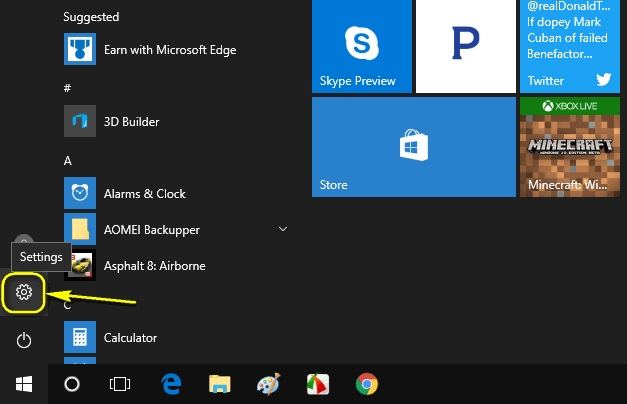
Étape 2 - Sélectionnez "Mise à jour et sécurité".
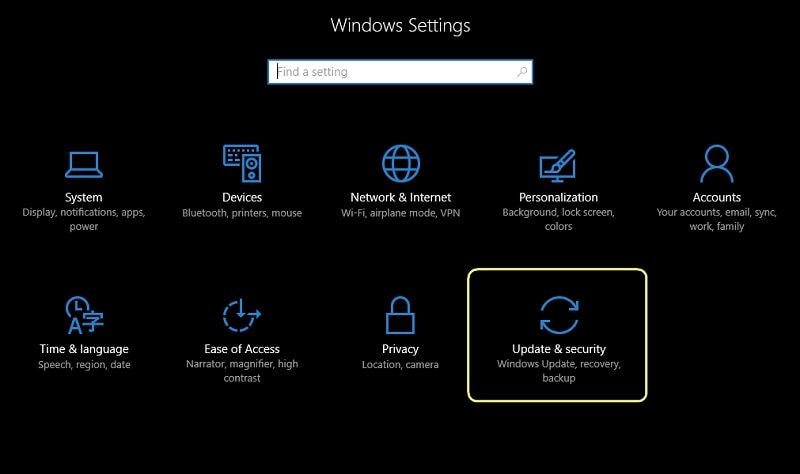
Étape 3 - Cliquez sur "Recouvrement".
Sélectionnez l'option de récupération qui se trouve dans la navigation de gauche. Démarrez le processus en sélectionnant "Démarrer".
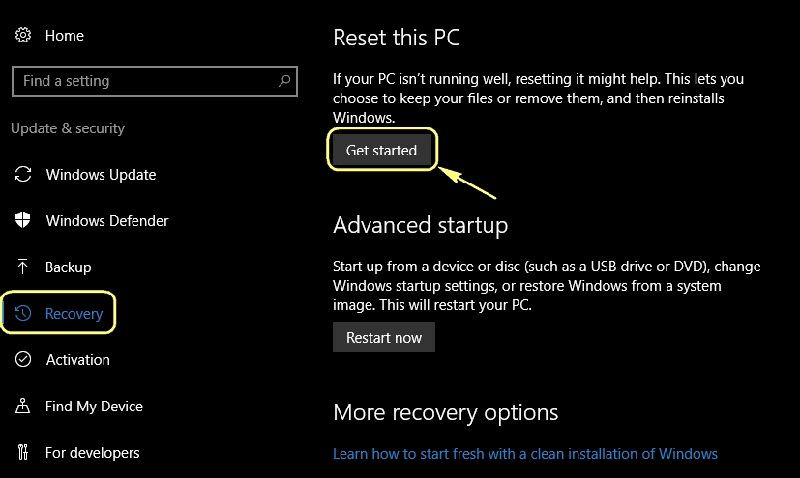
Étape 4 - Cliquez sur "Supprimer tout".
Windows affichera la page où vous devrez choisir si vous souhaitez conserver vos fichiers ou tout supprimer du système. Sélectionnez "Supprimer tout" pour démarrer en douceur.
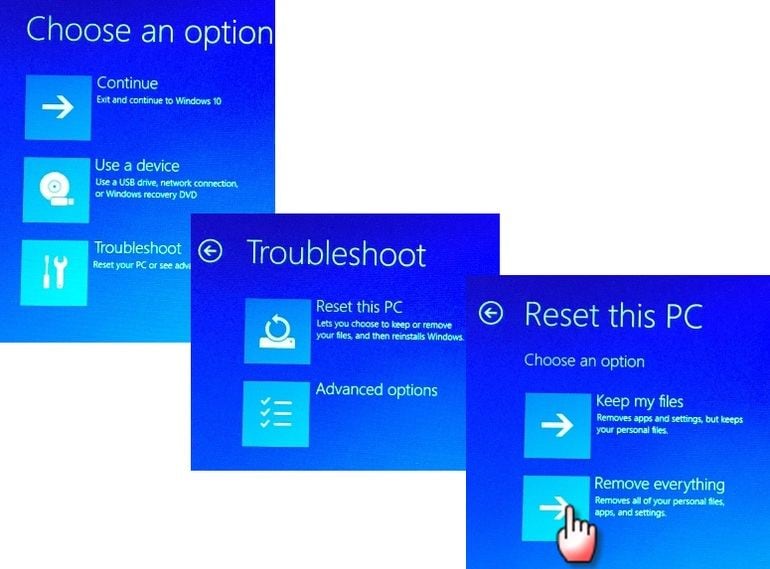
Étape 5 - Sélectionner le système d'exploitation
Au cours de cette étape, il vous sera demandé de sélectionner le système d'exploitation cible que vous souhaitez supprimer. Sélectionnez Windows 10 et continuez.
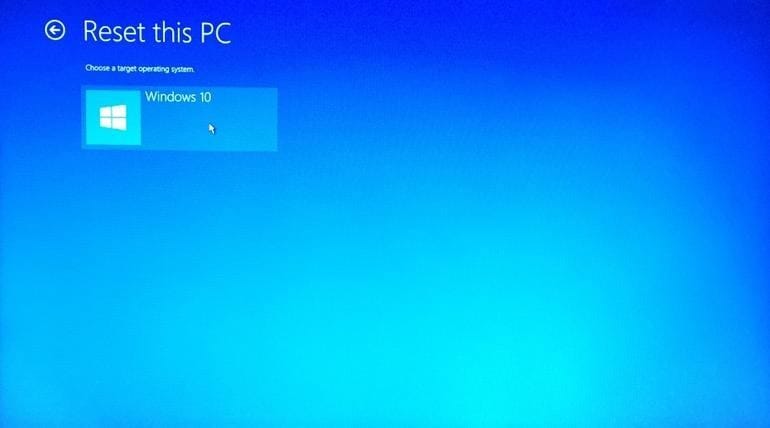
Étape 6 - Sélectionnez la deuxième option - Supprimer les fichiers et nettoyer le disque
Vous voyez maintenant une page qui confirme si vous voulez nettoyer les lecteurs ou simplement supprimer des fichiers. Sélectionnez ici, "Supprimer les fichiers et nettoyer le lecteur". Cela effacera toutes les informations de votre système et des secteurs du disque dur, les rendant irrécupérables à jamais.
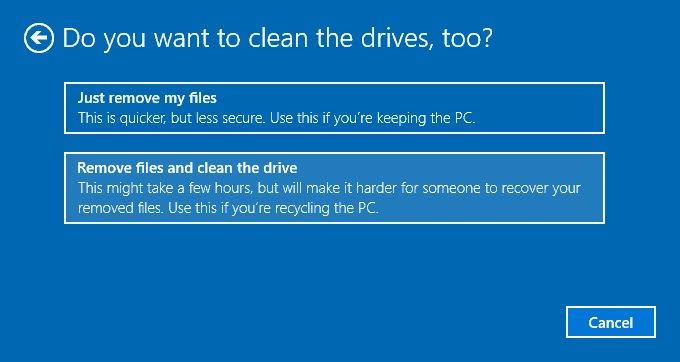
Étape 7- Sélectionnez Réinitialiser
Après avoir fait une sélection à l'étape ci-dessus, cliquez sur suivant et sélectionnez le bouton Réinitialiser. Cela réinitialisera votre PC complet aux réglages d'usine.
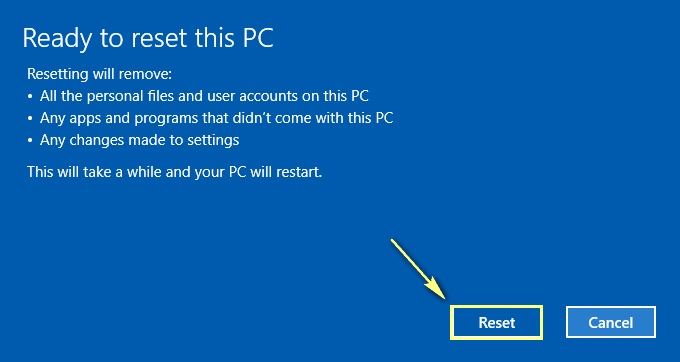
Votre ordinateur passe en mode de réinitialisation et vous pouvez voir un écran qui indique la progression. Pour nettoyer complètement le disque dur, le système prendra plus de temps que le formatage habituel qui consiste uniquement à supprimer les fichiers. Une fois le processus terminé à 100 %, votre système redémarre pour installer les pilotes et configurer les paramètres. L'ordinateur démarre plusieurs fois au cours de ce processus et effectue un redémarrage final après que Windows 10 ait supprimé les fichiers et nettoyé le lecteur. Faites maintenant l'installation et installez vos applications, selon vos besoins. Votre système est maintenant propre et ne vous permettra pas de récupérer les données supprimées.
Conclusion
Que vous soyez sur le point de vendre votre ordinateur ou que vous souhaitiez supprimer certaines des données sensibles de votre système pour des raisons de sécurité, suivez les étapes décrites ci-dessus. Les méthodes que nous avons mentionnées dans cet article vous aideront à garder vos informations confidentielles toujours en sécurité. Toutefois, si vous n'avez pas effectué l'étape de nettoyage complet du disque et que vous avez supprimé certaines informations vitales, vous pouvez les récupérer. Utilisez Recoverit Data Recovery pour restaurer les données si vous avez seulement supprimé les fichiers et non nettoyé le lecteur.



